最近突然想玩玩MacOS
在幾年前我就知道有Black Apple的存在
但一直沒機會一窺究竟
這次無意間取得MacOSX Lion 10.7.3 安裝光碟
雖然不是Black Apple
還是可以來玩玩看!!
首先要準備幾個軟體:
1. MacOSX Lion 10.7.3 安裝光碟或印象檔
2. UltraISO
3. 7-zip
4. VMware 8.0以上版本(以下版本沒測試過)
5. VMware裝MacOSX的修補程式 unlock-all-v102
可在此下載
http://www.insanelymac.com/forum/index.php?showtopic=268531&st=0&p=1750629&#entry1750629
或
http://www.mediafire.com/?2y9kysgcudogc07
一切都就緒之後就可以開始啦!!
第一步要先把MacOSX的安裝映像檔dmg轉換為iso
先將dmg檔用7-zip解開
解開後在InstallMacOSX.pkg資料夾內有個InstallESD.dmg的檔案
用UltraISO打開他!!
然後選 Tools -> Convert
選擇要輸出到哪個資料夾
並選擇Standard ISO
選好之後按下Convert就成功將dmg檔轉換為ISO了!!
接下來要裝VMware的修補程式
讓VMware可以安裝MacOSX
將unlock-all-v102.zip解壓縮之後進入解壓出來的資料夾內
此時應該會看到各種作業系統的分類資料夾
我是在windows下操作的
所以進入windows資料夾內
並執行install.cmd
如果是vista以上版本的人
一定要按右鍵->以系統管理員身分執行
選擇Create New Virtual Matchine(新增新的虛擬機器)
選custom
選最新版本
選 I will install the operating system later.(我要晚點安裝作業系統)
接下來選Apple Mac OS X或Apple Mac OS X-64bit都可以
幫你的虛擬機器取個名子
和設定路徑
一定要選擇雙核心以上
要分配幾顆就自己決定摟
設定要分配多少RAM
設定上網方式
選擇NAT是最方便的模式
選LSI Logic
選Create a new virtual disk(新建一個虛擬硬碟)
選SCSI
自訂硬碟大小
10GB即可安裝,建議大小是15GB
虛擬硬碟的名稱
下一步先選Customize Hardware
將Floppy刪除
設定光碟機,選Advance
改成SCSI 0:2
設定Display,勾選Accelerate 3D graphics
之後就可以按close和finish離開
完成創建一個新的虛擬機器
掛載剛剛製作的ISO檔
之後就可以按啟動摟~~
一開始就可以看到令人感動的蘋果圖案!!
接下來不要急
先選擇磁碟工具程式
將剛剛創建的虛擬硬碟格式化
格式選Mac OS 擴充格式(日誌式)
之後選重新安裝OSX
接下來都是設定而已
就隨個人喜好選擇吧
這裡可以暫時不填Apple ID,按繼續即可
設定登入帳號
之後就開始安裝啦~~
安裝好之後進入系統
把掛載的光碟改成darwin.iso
在VMware安裝目錄下
這時就可以選擇安裝VMware tools
安裝好之後就大功告成啦!!!!!
可以開始享受MacOS啦~~





















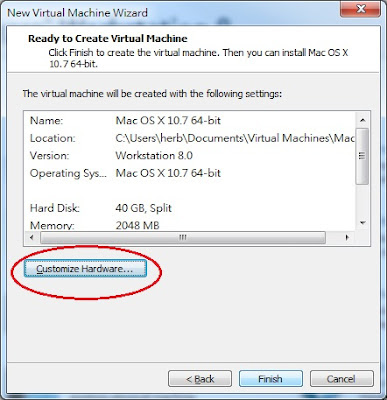














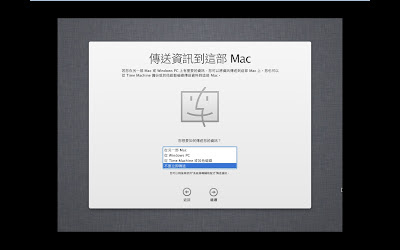






為什麼我的會卡在((一顆蘋果))那裏??
回覆刪除